【软硬件协同】:Keil MDK5硬件仿真的程序查看实践指南
发布时间: 2024-12-26 23:01:53 阅读量: 7 订阅数: 13 


Keil Proteus.zip
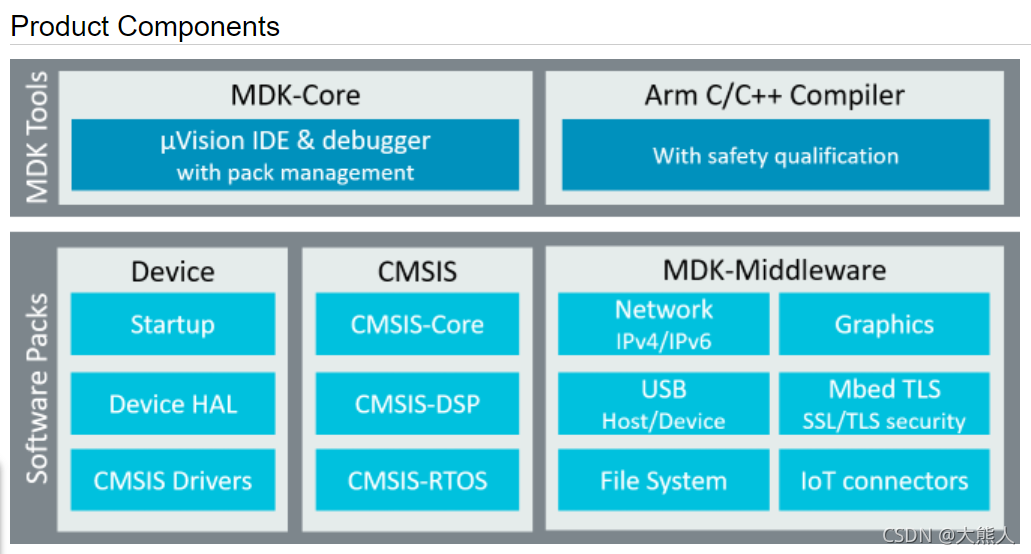
# 摘要
本文全面介绍了Keil MDK5这一集成开发环境在硬件仿真领域的应用。首先概述了MDK5的硬件仿真功能,接着详细说明了软件环境配置的步骤,包括安装过程、界面介绍、硬件信息配置及调试器和仿真器的设置。文中还深入探讨了程序调试的技巧,如断点使用、变量和内存观察、性能分析和代码优化。此外,还实践了Keil MDK5的程序查看功能,涵盖了源代码追踪、系统资源监控和仿真日志分析。最后,分析了在硬件仿真中对外设进行模拟的方法,并通过案例研究展示了软硬件协同开发的流程和经验。本文旨在为开发者提供一个详尽的指南,以提高基于Keil MDK5的嵌入式系统开发的效率和质量。
# 关键字
Keil MDK5;硬件仿真;环境配置;程序调试;性能优化;软硬件协同开发
参考资源链接:[使用Keil MDK5硬件仿真实时监测程序运行时间](https://wenku.csdn.net/doc/64532253fcc5391368040991?spm=1055.2635.3001.10343)
# 1. Keil MDK5硬件仿真概述
## 简介
Keil MDK5是ARM公司提供的一款集成开发环境,广泛应用于嵌入式系统开发。它支持从ARM7到最新的Cortex-M系列处理器,集成了编译器、调试器和硬件仿真等多功能工具。硬件仿真功能允许开发者在不依赖实际硬件的条件下,进行程序的编写、调试、测试和分析。
## 重要性
硬件仿真是软件开发流程中的关键环节,能够帮助开发者在软件开发初期阶段发现并修正错误,确保软件质量。使用Keil MDK5进行硬件仿真,不仅可以提高开发效率,还能减少物理硬件资源的需求,从而节约成本。
## 工作原理
在硬件仿真中,开发者可以在MDK5环境内创建一个与真实硬件行为一致的虚拟环境。通过配置仿真器与目标设备的接口信息,模拟目标硬件的工作状态,从而实现代码的加载、执行和测试。这种仿真模式确保了在真实硬件可用之前,软件能够被有效地测试和验证。
硬件仿真流程通常包括初始化仿真环境、编写测试代码、运行仿真程序、监测和调试程序运行结果等步骤。开发者可以通过观察仿真运行中的数据流、状态变更以及交互结果,及时进行问题诊断和代码优化。
# 2. Keil MDK5软件环境配置
### 2.1 MDK5软件安装与界面介绍
#### 2.1.1 安装过程详解
安装Keil MDK5是一个简单直接的过程,但是对安装过程的了解将帮助你避免在安装过程中可能遇到的问题。首先,请确保你的电脑满足安装Keil MDK5的基本系统要求,包括但不限于操作系统版本、处理器速度以及可用的RAM大小。
安装程序通常分为以下几个步骤:
1. **下载安装文件**:访问Keil官网或官方授权的下载点,下载最新版本的MDK5安装包。
2. **运行安装程序**:双击下载的安装文件,启动安装向导。
3. **接受许可协议**:阅读并接受软件许可协议。
4. **选择安装组件**:根据你的开发需求选择需要安装的组件,例如Core MDK、Device Family Packs (DFPs)、Middleware等。
5. **指定安装路径**:选择一个合适的目录作为MDK5的安装目录,建议使用默认路径以避免潜在的路径问题。
6. **开始安装**:点击“安装”按钮,安装程序将开始复制文件到你的计算机。
7. **完成安装**:安装完成后,你可能会被提示重启计算机,以确保所有更改生效。
安装过程中,确保你的网络连接稳定,避免安装程序中断。如果在安装过程中遇到任何问题,可以查看安装日志文件或联系技术支持。
#### 2.1.2 主界面功能布局
安装完成后,启动Keil MDK5,你将看到如下所示的主界面布局:
- **项目窗口(Project Window)**:这是用来管理你的工程项目的地方。你可以新建项目、添加文件、配置项目设置等。
- **编辑窗口(Edit Window)**:在这个窗口中,你可以编写和编辑源代码和汇编代码。
- **输出窗口(Output Window)**:编译、构建、下载等操作的详细信息都会在这里显示。
- **调试控制窗口(Debug Control Window)**:包含一系列用于控制程序调试的按钮和下拉菜单,例如启动、暂停、单步执行等。
- **内存窗口(Memory Window)**:用来查看和修改目标系统的内存内容。
Keil MDK5的主界面还包含了许多其他辅助窗口和工具栏,你可以通过菜单栏来设置和自定义这些工具栏和窗口,以便更高效地进行开发和调试。
### 2.2 硬件仿真环境搭建
#### 2.2.1 配置目标硬件信息
硬件仿真环境的搭建,首先需要正确配置目标硬件信息。这包括微控制器的型号、时钟设置以及必要的硬件特性配置。
1. **微控制器型号选择**:在Keil中选择与你的硬件相匹配的微控制器型号。这可以通过Project -> Options for Target -> Target选项卡来配置。
2. **时钟设置**:选择正确的晶振频率,并设置CPU时钟,确保时钟树配置正确。这些设置可以在Options for Target -> Output选项卡中找到。
3. **引脚配置**:如果需要,可以对微控制器的引脚进行配置。这在某些微控制器中是必须的,比如配置GPIO引脚作为输入输出或其他功能。
4. **Flash编程设置**:为了将程序烧录到目标硬件上,需要配置Flash编程算法和参数。这通常在Options for Target -> Flash选项卡中设置。
#### 2.2.2 调试器和仿真器的选择与设置
选择合适的调试器和仿真器是硬件仿真成功的关键。MDK5支持多种调试器和仿真器,包括但不限于Keil ULINK、ST-LINK、J-Link等。
1. **调试器选择**:在Keil中,可以通过Project -> Options for Target -> Debug选项卡来选择你的调试器。
2. **仿真器配置**:如果你使用的是仿真器而不是实际的硬件,你需要根据仿真器的说明来配置相应的选项。
3. **接口设置**:某些调试器或仿真器允许你选择特定的接口,比如SWD或JTAG,这些设置也需要在Options for Target -> Debug选项卡中配置。
4. **下载选项**:在Download选项卡中,设置程序下载参数,比如是否在每次构建后自动下载程序到目标硬件。
完成这些设置后,点击“OK”按钮来保存配置,然后你就可以开始构建你的项目了。
### 2.3 程序构建与编译
#### 2.3.1 编译过程和选项设置
在Keil MDK5中,程序的构建过程是通过编译器将C/C++源代码文件转换成可执行的机器代码。这个过程包括预处理、编译、汇编和链接。
1. **编译选项设置**:通过Project -> Options for Target -> C/C++选项卡,可以配置编译器的优化级别、警告和错误的处理方式等。
2. **汇编选项设置**:类似地,在Options for Target -> Assembler选项卡中,可以设置汇编器相关的选项。
3. **链接器选项设置**:链接器将编译后生成的对象文件和库文件组合成最终的可执行文件。链接器的选项在Options for Target -> Linker选项
0
0





